Giải pháp lỗi Xbox Game Pass 0xlx
Lỗi "Ứng dụng không thể được khởi động chính xác (0xlx)" mà người chơi Xbox gặp phải khi cố gắng mở bất kỳ trò chơi nào là do nhiều vấn đề gây ra.

Lỗi "Không thể khởi động ứng dụng một cách chính xác (0xlx)" mà người chơi Xbox gặp phải khi các thư viện muốn mở bất kỳ trò chơi nào, xảy ra do nhiều sự cố và ngăn họ truy cập vào trò chơi. Nếu bạn đang gặp phải vấn đề như vậy, bạn có thể giải quyết vấn đề bằng cách thực hiện các bước sau.
Lỗi Xbox Game Pass 0xlx là gì?
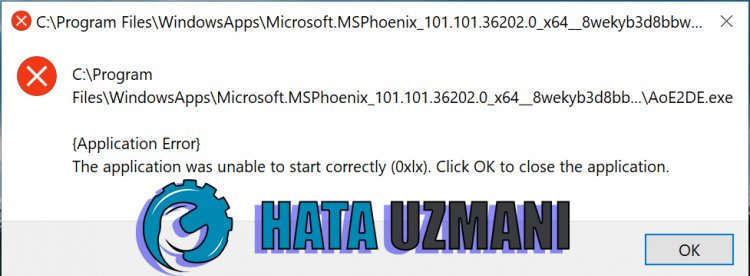
Lỗi này xuất hiện do hệ điều hành Windows của bạn không được cập nhật. Tất nhiên, không chỉ hệ điều hành windows của bạn đã lỗi thời mà bất kỳ hệ thống chống vi-rút nào bạn sử dụng cũng có thể chặn quyền truy cập của bạn vào trò chơi.
Nhiều vấn đề khác nhau trong ứng dụng Xbox Game Bar có thể khiến chúng ta gặp phải những lỗi như vậy. Đối với điều này, chúng tôi sẽ cố gắng giải quyết vấn đề bằng cách cho bạn biết một vài gợi ý.
Cách sửa lỗi Xbox Game Pass 0xlx
Để khắc phục lỗi này, chúng tôi có thể đạt được giải pháp của vấn đề bằng cách làm theo các đề xuất dưới đây.
1-) Cập nhật Windows
Kiểm tra xem hệ điều hành Windows của bạn có được cập nhật hay không. Nếu hệ điều hành Windows của bạn chưa được cập nhật, đừng quên cập nhật nó. Nếu hệ điều hành Windows của bạn đã lỗi thời, nó có thể gây ra nhiều vấn đề.
2-) Sửa chữa các tập tin Windows
Lỗi hoặc tham nhũng trong các tệp Windows có thể gây ra nhiều lỗi trong hệ điều hành. Đối với điều này, chúng tôi có thể loại bỏ vấn đề bằng cách sửa chữa các tệp bị hỏng trong hệ thống.
Quét SFC
Tệp bị hỏng hoặc bị hỏng xảy ra trong tệp Windows có thể hiển thị nhiều mã lỗi. Đối với điều này, chúng tôi sẽ cho bạn biết một số cách để giải quyết vấn đề.
- Nhập "cmd" vào màn hình bắt đầu tìm kiếm và chạy với tư cách quản trị viên.
- Nhập "sfc / scannow" trong dấu nhắc lệnh mở ra và nhấn enter.
Sau quá trình này, các tệp bị lỗi hoặc bị hỏng sẽ được quét và quá trình sửa sẽ diễn ra. Không tắt hoặc khởi động lại máy tính của bạn cho đến khi quá trình hoàn tất. Sau quá trình này, hãy thực hiện một đề xuất khác.
Quét tìm DISM
- Nhập "cmd" vào màn hình bắt đầu tìm kiếm và chạy với tư cách quản trị viên.
- Trong màn hình dấu nhắc lệnh mở ra, nhập các lệnh sau theo thứ tự và nhấn enter.
- Dism / Trực tuyến / Cleanup-Image / CheckHealth
- Dism / Online / Cleanup-Image / ScanHealth
- Dism / Online / Cleanup-Image / RestoreHealth
Sau khi quá trình hoàn tất thành công, bạn có thể khởi động lại máy tính của mình và kiểm tra xem sự cố vẫn tiếp diễn.
3-) Tắt chương trình chống vi-rút
Nếu có bất kỳ chương trình chống vi-rút nào bạn đang sử dụng, chúng tôi có thể ngăn chặn các vấn đề đó bằng cách tắt hoặc xóa chương trình đó. Bất kỳ chương trình chống vi-rút nào chúng tôi sử dụng có thể đang chặn hoặc cách ly trò chơi mà chúng tôi sẽ mở.
Đối với điều này, để ngăn chặn điều này, chúng tôi có thể xóa chương trình chống vi-rút hoàn toàn bằng cách xóa nó vĩnh viễn. Nếu bạn muốn giữ cho máy tính của mình được bảo vệ, bạn có thể mở trò chơi bằng cách tắt khối truy cập do phần mềm chống vi-rút cung cấp.
4-) Sửa chữa ứng dụng XBOX
Các sự cố khác nhau trên Xbox Game Bar có thể gây ra sự cố như vậy. Đối với điều này, chúng tôi có thể khắc phục sự cố như vậy bằng cách sửa chữa Xbox Game Bar.
- Gõ "Xbox Game Bar" vào màn hình tìm kiếm bắt đầu và nhấp chuột phải vào nó và nhấp vào "Cài đặt ứng dụng".

- Bắt đầu quá trình đặt lại bằng cách nhấn nút "Sửa chữa" trên màn hình mở ra.

Nếu quy trình này không giải quyết được cho bạn, hãy thực hiện lại quy trình trên và nhấn nút "Đặt lại" để đặt lại quy trình. Sau quá trình này, hãy chạy lại ứng dụng và kiểm tra xem sự cố vẫn tiếp diễn.
![Làm cách nào để khắc phục lỗi Máy chủ YouTube [400]?](https://www.hatauzmani.com/uploads/images/202403/image_380x226_65f1745c66570.jpg)


















